Talkback для чего?
Talkback (произносится как Талк бэк с англ. «говорить в ответ», «отвечать» ) – это встроенная в Android программа, облегчающая слабовидящим людям взаимодействие с мобильными устройствами на базе этой операционной системы. Удивительно, но многие пользователи не знают, что на смартфоне или планшете есть возможность озвучивания практически всего, что происходит на экране гаджета. Данная возможность пригодится не только людям с ограниченной возможностью, но и, например, водителям за рулем, чтобы лишний раз не смотреть на экран смартфона и отвлекаться от дороги при входящем вызове – программа сообщит голосом номер звонящего или его имя, так как оно занесено в телефонную книгу.

Приложение обладает большим функционалом и если есть потребность голосового сопровождения, то было бы глупо не воспользоваться этой встроенной функцией, вместо того, чтобы устанавливать занимающий место сторонний софт. Итак, в этом материале мы разберемся: Talkback что это за программа, ее возможности, настройки и использование.
Содержание
- Основные возможности Talkback
- Настройка и использование
- Как отключить TalkBack
- Что такое Talkback?
- Возможности Talkback
- Настройки Talkback
- Как отключить Talkback?
- Отключаем TalkBack на Андроид
- Что такое Talkback и для чего нужно?
- Как отключить функцию Talkback на Huawei и Honor
- Как обратно включить Talkback
- Приложение Talkback на Андроид что это?
- Для чего нужно приложение Talkback?
- Как включить Talkback?
- Как выключить Talkback?
- Как удалить Talkback на Андроиде насовсем?
- Подводя итоги
Основные возможности Talkback
Приложение разработано компанией Google и входит практически в каждое мобильное устройство на базе операционной системы Андроид. Если ее нет, что случается на гаджетах с кастомными прошивками или аппаратах китайских производителей с их фирменными оболочками, то Talkback всегда можно установить из официального каталога Google Play. Основные возможности программы:
- голосовое уведомление о номере входящего звонка или имени звонящего;
- озвучивание текста на экране устройства с возможностью выбора голоса из нескольких имеющихся;
- озвучивание каждой клавиши при наборе текста;
- перевод речи в текст и наоборот;
- чтение текстового содержимого на страницах сайтов;
- настраиваемая поддержка жестов;
- озвучивание касаний на экране, т.е. при тапе на иконке приложения или папке, голос продиктует название папки или приложения;
- автоматическая прокрутка списков;
- управление функциями Талк Бэк настраиваемыми комбинациями клавиш, жестов и встряхиваниями;
- авторегулирование громкости при наличии датчика расстояния на устройстве.
Как мы видим, программа обладает хорошими возможностями, чтобы люди с плохим зрением чувствовали себя уверенно при работе со своим смартфоном или планшетом. Talkback позволяет уверенно пользоваться устройством буквально на ощупь.
Настройка и использование
Чтобы включить озвучивание действий на смартфоне, сначала ТалкБэк необходимо включить. Включается программа в настройках устройства в разделе «Специальные возможности». Рассмотрим это действие на примере планшета Huawei Media Pad T3, работающего на Android 7, на других гаджетах местонахождение раздела специальных возможностей может несколько отличаться (зависит от версии операционной системы и производителя устройства).
- Заходим в «Настройки», далее «Расширенные настройки» и выбираем подраздел «Специальные возможности».


- Выберите коротким тапом пункт «TalkBack» и включите программу, сдвинув переключатель вправо. Теперь вспомогательные функции включены и работают. Каждый элемент на экране при коротком нажатии будет подкрашиваться зеленой рамкой, после чего нужно дважды нажать на подсвеченную область для выполнения действия. Данный метод управления необходим, чтобы исключить ошибочные действия в силу слабого зрения пользователя. Если вас такой способ управления не устраивает, то можно совершать действия одним касанием по элементу двумя пальцами одновременно. Прокрутка списков также происходит двумя пальцами.


- Для настройки программы нажмите на значок шестеренки над переключателем и после его окрашивания дважды тапните по нему одним пальцем (или один раз двумя пальцами) для перехода в меню настроек.
- В настройках программы находится довольно большой выбор установок, с помощью которых можно подстроить функциональность под себя. Здесь можно установить громкость речи, настройки ее синтеза и детализации, включить/отключить, виброотклик и звуковой отклик, установить жесты, быстрые клавиши и другие настройки. Рекомендуется открыть руководство по программе, которое находится в этом же разделе. В руководстве имеются отличные уроки с практическим заданиями по управлению устройством с помощью TalkBack.

Конечно, нужно привыкнуть к такому способу взаимодействия с устройством, но это не особенно сложно, особенно если вспомогательные функции при работе со смартфоном или планшетом вам действительно нужны.
Как отключить TalkBack
Этот вопрос возникает у пользователя, если он включил данную программу, что бы посмотреть по принципу » А что это такое?». Особенно остро встает этот вопрос, когда на смартфоне установлен графический пароль и гаджет перешел в спящий режим. Тогда привычным образом его разблокировать не получится, т.к. экран просто не реагирует на привычный жест одним пальцем.
Для разблокировки смартфона/планшета графическим паролем при включенном TalkBack, необходимо проводить по контрольным точкам двумя пальцами.
Как было сказано выше, данный функционал нацелен в первую очередь для людей с плохим зрением, но если у пользователя с глазами все в порядке, то вспомогательные функции будут только раздражать, и если приложение включено случайно, то отключить его можно следующим образом:
- Войти в настройки гаджета подсветив иконку одним нажатием, далее дважды нажать на нее. Или просто тапнуть по иконке настройки двумя пальцами.
- Далее перейдите в раздел специальных настроек, найдите пункт «TalkBack» и сдвиньте переключатель влево. Подтвердите действие нажатием по кнопке «Ок».

Не забывайте, что при работающем приложении все действия на гаджете производятся с подтверждением: одиночный тап по элементу – его подсветка, далее двойной тап по элементу.
Мы уже привыкли, что управление смартфоном или планшетом осуществляется путем прикосновения к соответствующему значку на экране.
При этом может показаться, что для пользователя с недостаточно хорошим зрением такой способ работы не подходит. Talkback в операционной системе Android позволяет совершать звонки, посещать web-страницы и успешно управлять гаджетом даже незрячим людям.
Что такое Talkback?
Talkback — это программная опция от Google, при активации которой происходит озвучивание всех действий, осуществляемых в смартфоне. При использовании гаджета она позволяет не смотреть на экран. Абсолютно каждое нажатие и каждый шаг озвучиваются женским или мужским голосом (на выбор).
Интересен алгоритм выбора интересующего приложения. Мы привыкли, что достаточно однократного прикосновения для запуска программы. В Talkback после такого нажатия сообщается название значка, а для подтверждения выбора необходимо последующее двукратное касание по аналогии с компьютерной мышкой.
Даже если у вас со зрением полный порядок, мы рекомендуем активировать данную функцию хотя бы из любопытства. В зависимости от версии Android необходимо воспользоваться одним из следующих способов:
- Поискать ярлык Talkback в смартфоне и с помощью его выполнить запуск.
- Нажать одновременно «+» и «—» на кнопке регулировки громкости.
- Двумя пальцами прикоснитесь к дисплею на 5 секунд.
- Зайдите «Настройки» — «Специальные возможности». Далее в различных прошивках у разных производителей возможны варианты:
- Будут предложены категории «Зрение», «Слух», «Нарушение координации». Здесь необходимо выбрать «Зрение» и активировать Talkback.
- Будет предложено активировать Talkback без дополнительных категорий — это самый распространенный случай.
Сразу после этого программа предлагает пройти ознакомительный курс по управлению. На этом этапе пользователь изучает основы навигации в Talkback. Для обычного пользователя они очень непривычны, но слабовидящие должны адаптироваться быстро.
Возможности Talkback
- Мультиязычная озвучка — можно выбрать любой иностранный язык.
- Автоматическая регулировка громкости озвучки в зависимости от расстояния от пользователя до смартфона.
- Поддержка более 10 комбинаций жестов, при помощи которых можно осуществлять навигацию между приложениями, листать страницы в браузере, регулировать громкость, открывать панель уведомлений и т.д.
- Использование сочетаний «горячих» клавиш для основных действий.
- Конвертация любой текстовой информации в голосовое воспроизведение: содержимое web-страниц, документов, SMS, сообщений в мессенджерах, имя контакта при поступлении входящего звонка.
Настройки Talkback
У данной функции есть определенный перечь настроек, с которым можно ознакомиться на наших скриншотах.
Как отключить Talkback?
Отключение Talkback осуществляется в порядке, обратном включению. В меню настроек смартфона при выборе «Специальные возможности» необходимо передвинуть флажок в положение «Выключено».
Talkback — интересная программа с широкими функциональными возможностями, которые свидетельствуют о том, что Google старается завоевать популярность не только у большинства пользователей, но и адаптировать свою продукцию для людей с ограниченными возможностями.
Google TalkBack – это вспомогательное приложение для людей с нарушением зрения. Оно по умолчанию предустановлено в любых смартфонах под управлением операционной системы Andro >
Отключаем TalkBack на Андроид
Если вы случайно активировали приложение при помощи функциональных кнопок или в меню специальных возможностей гаджета, то его достаточно легко отключить. Ну а те, кто вовсе не собираются пользоваться программой, могут ее полностью деактивировать.
Обратите внимание! Перемещение внутри системы с включенным голосовым ассистентом требует двойного нажатия на выбранную кнопку. Прокрутка меню происходит при помощи сразу двух пальцев.
Кроме того, в зависимости от модели устройства и версии Android действия могут немного отличаться от рассмотренных в статье. Однако в целом принцип поиска, настройки и того, как отключить голосовое сопровождение на Андроиде, всегда должен быть одинаковым.
Способ 1: Быстрое отключение
После активации функции TalkBack ее можно быстро включать и отключать при помощи физических кнопок. Такой вариант удобен для мгновенного переключения между режимами работы смартфона. Независимо от модели вашего устройства это происходит следующим образом:
- Разблокируйте девайс и одновременно зажмите обе кнопки громкости примерно на 5 секунд, пока не ощутите легкую вибрацию.
В старых устройствах (Android 4) здесь и далее их может заменять кнопка питания, поэтому если первый вариант не сработал, попробуйте зажать кнопку «Вкл/Выкл» на корпусе. После вибрации и до появления окна с завершением работы приложите два пальца к экрану и ожидайте повторной вибрации.
Голосовой помощник сообщит вам о том, что функция была отключена. Соответствующая надпись появится и внизу экрана.
Такой вариант сработает только при условии, если ранее на кнопки было назначена активация TalkBack в качестве быстрого включения сервиса. Проверить и настроить это при условии, что вы планируете время от времени пользоваться службой повторно, можно следующим образом:
- Перейдите в «Настройки» >»Спец. возможности».
Если регулятор стоит на «Выключено», активируйте его.
Вы также можете задействовать пункт «Разрешить на заблокированном экране», чтоб для включения/отключения помощника не требовалось разблокировать экран.
Перейдите в пункт «Быстрое включение сервиса».
Появится список всех задач, за которые будет отвечать эта служба. Нажмите на «ОК», выйдите из настроек и можете проверить, работает ли установленный параметр активации.
В разделе «Программы чтения с экрана» (его может и не быть или он называется по-другому) нажмите на «TalkBack».
Нажмите на кнопку в виде переключателя, чтобы сменить статус с «Включено» на «Отключено».
Отключение службы TalkBack
Вы также можете остановить приложение как службу, в этом случае оно хоть и останется на устройстве, но не будет запускаться и потеряет часть настроек, назначенных пользователем.
- Откройте «Настройки», затем «Приложения и уведомления» (или просто «Приложения»).
В Android 7 и выше разверните список кнопкой «Показать все приложения». На предыдущих версиях этой ОС переключитесь на вкладку «Все».
Найдите «TalkBack» и нажмите кнопку «Отключить».
Появится предупреждение, с которым нужно согласиться, нажав на «Отключить приложение».
Откроется еще одно окно, где вы увидите сообщение о восстановлении версии до исходной. Имеющиеся обновления поверх того, что было установлено при выпуске смартфона, будут удалены. Тапните на «ОК».
Теперь, если вы перейдете в «Спец. возможности», то не увидите там приложения как подключенной службы. Она пропадет и из настроек «Кнопок регулировки громкости», если они были назначены на TalkBack (подробнее об этом написано в Способе 1).
Для включения проделайте шаги 1-2 из инструкции выше и нажмите на кнопку «Включить». Чтобы вернуть приложению дополнительные функции, достаточно посетить Google Play Маркет и установить последние обновления TalkBack.
Способ 3: Полное удаление (root)
Этот вариант подойдет только для юзеров, у которых есть рут-права на смартфоне. По умолчанию TalkBack можно лишь отключить, но права суперпользователя снимают это ограничение. Если вам чем-то сильно не угодило это приложение и вы хотите избавиться от него полностью, используйте софт для удаления системных программ на Android.
Несмотря на огромную пользу для людей с проблемами зрения, случайное включение TalkBack способно доставить значительный дискомфорт. Как видите, его очень просто отключить быстрым методом или через настройки.
Отблагодарите автора, поделитесь статьей в социальных сетях.
Как отключить Talkback на Huawei и Honor – вопрос, интересующий многих пользователей. Но что собой представляет эта программа и зачем она нужна? В статье мы подробно изучим, что такое TalkBack и как его отключить.
Что такое Talkback и для чего нужно?
Представленная программа является стандартной службой Google в операционной системе Android . Ее работа заключается в озвучивании действий пользователя. Она обновляется в автоматическом режиме и обладает множеством функций. Talkback относится к специальным возможностям и необходима для пользователей, у которых имеются серьезные проблемы со зрением. Утилита призвана для облегчения пользования смартфоном, посредством озвучки некоторых действий.
По сути, Talkback – это голосовой помощник. Программа озвучивает нажатие кнопок или текст, оповещает о поступающих вызовах, а также может прочитать всю информацию с дисплея (нужно встряхнуть смартфон). Если пользователь задержит палец на определенной букве, то голосовой помощник озвучит ее, а затем и само слово. Таким образом приложение позволяет слабовидящим пользоваться всеми функциями смартфона.
Дополнительно можно настроить жесты, команды и голосовое управление, что значительно упростит пользование представленной функцией. Несмотря на полезность Talkback, ее использование требуется далеко не всем владельцам смартфонов. Порой пользователь могут случайно активировать ее, из-за чего возникает вопрос, связанный с отключением программы.
Как отключить функцию Talkback на Huawei и Honor
Случайно запустили функцию голосового сопровождения или пропала надобность в использовании? Рассмотрим, как отключить Talkback на Андроид Honor и Huawei. Изначально вы должны учесть, что инструкция по деактивации сервиса может различаться в зависимости от модели телефона. Порядок действий один и тот же, единственное отличие состоит в названиях пунктах меню. Ниже мы подробно изучим существующие способы отключения.
Быстрое выключение
Чтобы выйти из режима, достаточно зажать две клавиши регулировки громкости. Держите их до тех пор, пока смартфон не завибрирует. Если используете телефон с операционкой Android 4, то потребуется зажать кнопку питания. Когда почувствуете вибрацию, которая послужит оповещением отключаемого устройства, тапните по экрану двумя пальцами. Держите их до того момента, пока на дисплее не появится уведомление от голосового помощника.
Описанная инструкция подойдет, если в настройках сервиса не настроены горячие клавиши. Проверить и изменить этот пункт можно в параметрах во вкладке «Специальные возможности». В будущем планируете пользоваться голосовой функцией? Настройте горячие клавиши:
- Перейдите в нужный раздел настроек.
- Зайдите в «Кнопки регулировки звука».
- Перетяните ползунок на позицию «Вкл.».
- Дополнительно можно активировать и следующий пункт, как указано на скриншоте. Это позволит выключать или, наоборот, активировать функцию даже на заблокированном дисплее.
- Далее зайдите в раздел быстрой активации.
- Поставьте галочку напротив TalkBack.
- В конце нажмите «Ок».
Убираем через настройки
Отключить опцию через параметры можно следующим образом:
- Найдите вкладку «Специальные возможности».
- Далее выберите TalkBack.
- Перетяните ползунок в позицию «Выкл.».
Также можно убрать опцию можно другим способом (посредством диспетчера):
- Зайдите в параметры.
- Найдите раздел с приложениями. Это может быть «Диспетчер программ».
- Откройте список со всеми приложениями.
- Найдите нужную службу.
- Отключите ее, нажав на соответствующую кнопку.
- Подтвердите операцию.
Когда вы отключите службу, она пропадет из вкладки специальных возможностей. В дальнейшем, если потребуется голосовой помощник, придется снова заходить в диспетчер приложений, активировать функцию и производить настройку программы.
Полное удаление (root)
Удаление системных функций невозможно без ROOT -прав. Учтите – при недостаточном опыте не рекомендуется рутировать телефон. Права суперпользователя предоставят полный доступ ко всей системе Android и позволят удалить любые системные приложения, но получение этих возможностей требует проведения сложной процедуры. Если ранее вы не прошивали смартфон Honor и не интересовались представленной операцией, то лучше обратиться в сервисный центр.
Как обратно включить Talkback
Вновь активировать голосовой помощник можно двумя вариантами. Первый подразумевает зажатие регулировки звука и удерживание в течение нескольких секунд. Этот способ позволит быстро активировать опцию.
Если у Вас остались вопросы или есть жалобы – сообщите нам
Talkback что это за программа на Андроид – вопрос, возникающий у пользователей устройств, которые работают на ОС Андроид. Подробное описание продукта будет представлено в статье. Но в первую очередь требуется отметить, что это приложение, предназначенное для людей с плохим зрением. Приложение озвучивает текст, дает возможность управлять жестами и выполняет иные функции. Человек может эффективно управлять планшетом и телефоном без необходимости смотреть на дисплей. Если есть сомнения, что это за продукт, какие у него особенности и как о нем отзываются люди, стоит изучить данную статью.
Приложение Talkback на Андроид что это?
Корпорация Гугл заботиться о своих клиентах и пользователях, которые имеют ограниченные возможности физиологического характера. Если у человека присутствуют проблемы со зрением, использование продукта будет оптимальным вариантом.
По этой же причине, на основании проблем со зрением у пользователей, ПО не требует поиска и скачивания. Утилита присутствует в смартфоне по умолчанию и сразу доступна для применения. Если пользователю не нравится используемый софт, и в нем нет необходимости, программу можно отключить, используя настройки или полностью удалить.
Для чего нужно приложение Talkback?
Чтобы понять, для чего он нужен и для какой цели требуется скачивать и задействовать софт, нужно изучить главные возможности, которые продукт обеспечивает пользователю. Среди главных опций следует выделить:
- Воспроизведения требуемых текстов.
- Распознавание речи и преобразование ее в заметку или в текст.
- Набор на клавиатуре сообщений и озвучивание кнопок, работа которых необходима.
- Изучение представленного в браузере и в редакторе текста.
- Эффективное управление жестами.
- Озвучивание встроенных приложений.
- Работа с горячими клавишами.
- Озвучивание информации о звонках, которые поступают на телефон. Сведения поступают после сигнала.
- Установка индивидуальных настроек.
В смартфонах, работающих на ОС Андроид, присутствует датчик проведения контроля над расстоянием. Он активируется в процессе контроля над уровнем громкости. При прослушивании текста, человек может менять тон. Это суть ответа на вопрос, что такое Talkback на Андроид.
Чтобы читать представленные сведения, требуется стряхнуть устройство. Чтобы подобрать интересующий текст, следует провести одно нажатие. После обновления утилиты автоматически появляется опция быстрого поиска и автоматический переход на следующий экран. При необходимости человек может менять настройки дисплея:
- Менять шрифт.
- Делать картинку больше.
- Изменять масштаб.
- Вносить изменения в цвета.
- Регулировать уровень контрастности.
Чтобы управлять устройством, работающим на Андроид, рекомендуется задействовать опции Switch Access или Voice Access. Первый вариант разрешает передавать команды при помощи клавиатуры, вторая предназначена для применения голосовых распоряжений и перевода.
Среди дополнительных возможностей следует отметить подключение брайлевского экрана посредством использования блутуз. При желании можно вывести субтитры на дисплей. Здесь можно настраивать размер шрифта, язык и многое иное. Присутствуют функции прямой расшифровки, значительного усиления производимого сигнала. При помощи наговоренного текста человек может вести с иным пользователем текстовый диалог.
Talkback что это за приложение? Это софт, скачать и пользоваться которым легко. Он включается, а далее управление осуществляется на уровне интуиции. Вот главные правила использования продукта:
- Чтобы озвучить элементы на экране, требуется провести пальцем по дисплею;
- При желании получить название картинки, достаточно два раза нажать на нее;
- Производя поиск, рекомендуется провести вниз пальцем и после этого вправо.
Если у Вас остались вопросы – сообщите нам Задать вопрос
Присутствует полноценная инструкция по управлению жестами. Необходимые действия описаны в инструкции для пользователей утилиты, работающей на гаджетах данной ОС.
Как включить Talkback?
Чтобы активировать программу на смартфоне, можно использовать один из представленных вариантов:
- Задействование кнопок громкости. Требуется одновременно нажать обе клавиши регулирования громкости и подержать их три секунды. После первичной активации ОС Андроид автоматически потребует проведения установки.
- Использование настроек. В подобном случае требуется перейти в соответствующий раздел со специальными возможностями. Тумблер переводится в режим включения и нажимается ОК. Подобный подход актуален для устройств с категорией ОС выше 4.0. Если в распоряжении находится устройство не столь высокой версии, пользователь должен проставить отметки в функциях специальных возможностей.
- Осуществление первого включения. Человек должен прикоснуться к экрану двумя пальцами и удерживать их в подобном положении до тех пор, пока не появится меню или руководство для пользователя.
Если используется телефон, операционка которого давно не обновлялась, нужно начертить на экране прямоугольник. О том, что активация прошла успешно, будет свидетельствовать соответствующий сигнал.
Как выключить Talkback?
Несмотря на множество полезных функций, у некоторых пользователей появляются сомнения, стоит ли далее использовать программу. Ее актуальность не вызывает сомнений у людей, имеющих проблемы со зрением.
Если подобной актуальности нет, программу можно отключить, используя настройки или проведя удаление. В последнем случае необходимо иметь в распоряжении рут-права или возможности суперадминистратора.
Причина столь серьезного подхода основана на том, что утилита не скачивается из Плей Маркета, но присутствует в гаджетах определенных марок по умолчанию. Схема, связанная с выключением ПО зависит от того, какой марки устройство находится на руках. Главные варианты действия следует рассмотреть подробно.
На Samsung
В подобной ситуации утилиту можно отключить через использование настроек. Если операцию провести на samsung правильно, поступающие уведомления озвучиваться не будут. Перестанут производиться виброотдачи и визуальные эффекты. Чтобы провести отключение, человек должен осуществить следующие манипуляции:
- Производится переход в Настройки;
- Нужно найти раздел операционный системы и выбрать вкладку со специальными возможностями;
- Открывается перечень ранее скачанных и установленных служб, где выбирается TalkBack;
- В верхнем правом углу человек должен передвинуть ползунок, установив его в состояние Выключено;
- Проведенную деактивацию требуется подтвердить нажатием на ОК.
После проведения подобной операции программа перестанет озвучивать текст с дисплея и можно будет управлять телефоном, как раньше. Данная операция не является необратимой. Утилиту можно включить снова, действуя также через настройки.
На Xiaomi
Если в человек обладает устройством xiaomi, потребуется действовать по следующей инструкции:
- Открывается раздел с системными настройками телефона;
- Внизу нужно найти вкладку с расширенными функциями;
- На открывшейся странице нужно найти и открыть пункт со специальными возможностями;
- В данном разделе требуется активировать приложение.
Следует быть готовым к тому, что в определенных моделях смартфонов вкладка с расширенными настройками может характеризоваться, как Дополнительные.
На Honor
На гаджете honor следует найти описываемую утилиту и понятным движением приостановить опцию. Более детально подобная инструкция выглядит так:
- Открывается специальное контекстное меню утилиты на устройстве.
- Выбирается функция приостановления отзывов.
- Нужный пункт располагается в левом верхнем углу установленного кругового меню.
- Осуществленное действие подтверждается.
При желании галочку на строке «Всегда присылать уведомление» можно снять. Действуя по всем представленным выше схемам не нужно забывать подтверждать действие.
Как удалить Talkback на Андроиде насовсем?
Если есть желание насовсем убрать утилиту и деактивировать режим, если есть уверенность, что в ней нет необходимости, можно провести ее полную деактивацию на телефоне, а не просто выключить. Предварительно нужно убедиться, что необходимость в использовании программы больше не возникнет, ничего озвучивать не нужно. Полное удаление ПО осуществляется по следующей схеме действий:
- Открывается вкладка с Настройками;
- Перечень пролистывается до раздела Устройство и активируется вкладка Приложения;
- В списке пользователь должен найти название программы. Оно может быть стандартным, а может иметь официальный вид Andro >После осуществления подобных манипуляций специальный софт будет удален насовсем, без возможности восстановления на андроиде. Если необходимость в продукте появится снова, его можно скачать через Плей Маркет.
Подводя итоги
Описываемая программа отличается полезными возможностями для пользователей. Вопрос, нужна ли она, не возникает. Практическое применение утилиты позволяет пользователю решить проблемы разного назначения и направления. Программу для android можно включить и использовать не только слабовидящим людям с нарушенным зрением, но пользователям, деятельность которых не дает пользоваться смартфоном полноценно. В данную категорию входят водители, руки, глаза и внимание направлены на дорогу и на транспорт.



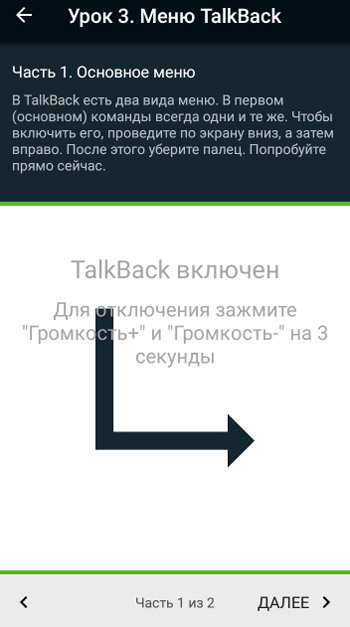
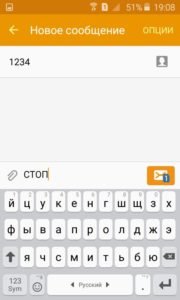


Добавить комментарий